Hướng dẫn điều khiển tivi Android TCL bằng điện thoại
Chức năng điều khiển tivi bằng điện thoại giúp bạn tiện ích hơn trong quá trình sử dụng tivi như hỗ trợ nhiều nút truy cập nhanh, nhập dữ liệu, kết nối,... Tuy nhiên không hẳn bạn đã biết cách sử dụng chức năng này như thé nào, hay làm thế nào để sử dụng được nó. Hôm nay, Điện máy ABC sẽ hướng dẫn các bạn cách điều khiển Android tivi TCL bằng điện thoại thông qua ứng dụng MagiConnect nhé.
1. Hướng dẫn kiểm tra model tivi TCL
Rất đơn giản, bạn chỉ cần xem tên tại dòng “MODEL” trong tem dán ở phía sau tivi là được nhé. Như ví dụ trên hình là mẫu tivi "L65P8".
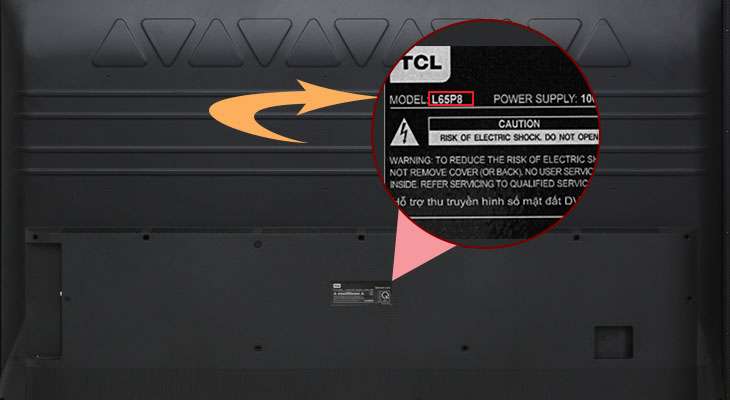
2. Cách cài đặt ứng dụng MagiConnect
Trên tivi
Bước 1: Bạn nhấn nút "hình ngôi nhà"/"Home" trên điều khiển tivi để vào giao diện chính.
Mẫu remote 2018.
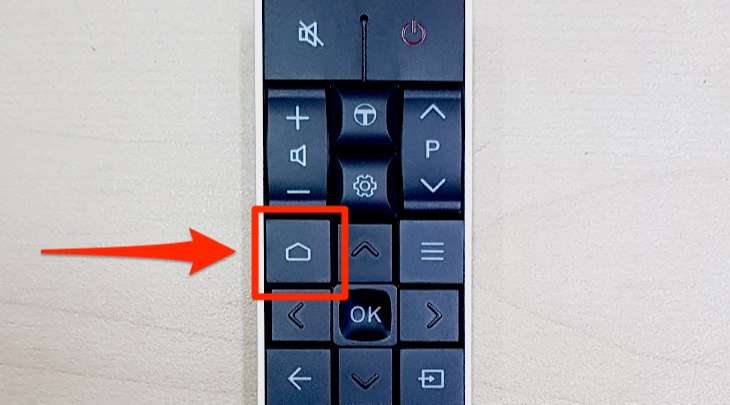
Mẫu remote 2019, 2020.

Bước 2: Bạn chọn mục "Ứng dụng"/"App".
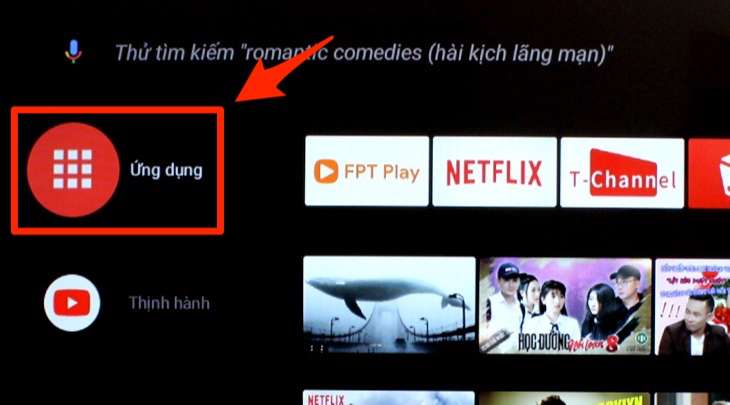
Bước 3: Bạn di chuyển sang phải để chọn ứng dụng "MagiConnect" để mở.
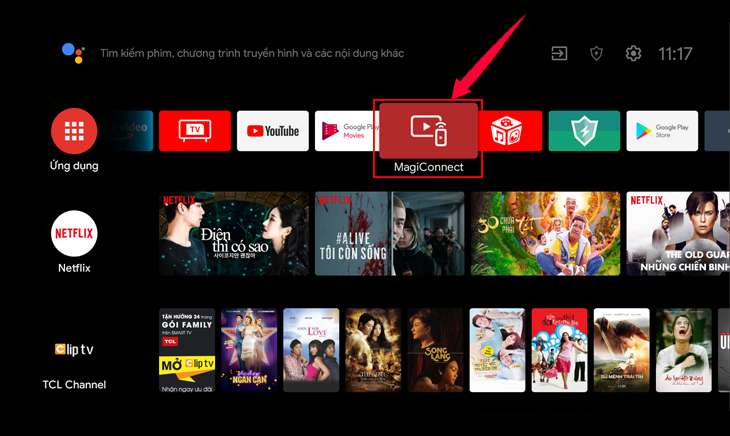
Trên điện thoại
Bạn vào kho ứng dụng của điện thoại, tìm kiếm tên "MagiConnect" và cài đặt nhé.
- Ứng dụng MagiConnect trên kho ứng dụng Google Play Store của hệ điều hành Android tại đây.
- Ứng dụng MagiConnect trên kho ứng dụng App Store của hệ điều hành iOS (iPhone) tại đây.
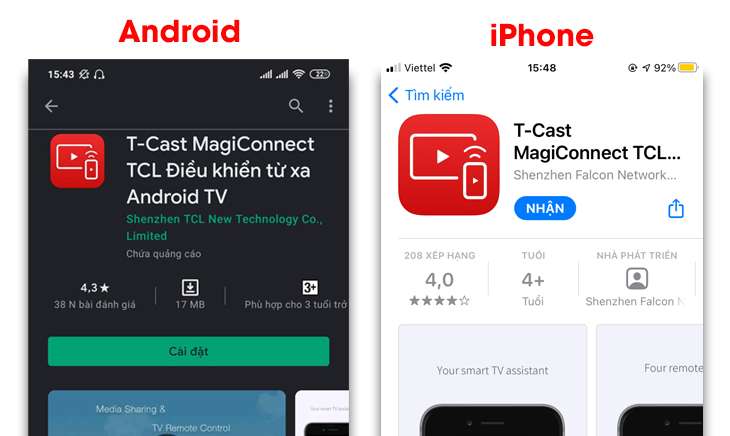
3. Kết nối điện thoại với tivi qua ứng dụng MagicConnect
Lưu ý: Để ghép đôi thì 2 thiết bị cần kết nối chung một mạng Wifi.
Bước 1: Mở ứng dụng MagiConnect trên tivi.
Bước 2: Trên điện thoại, bạn vào ứng dụng MagiConnect.
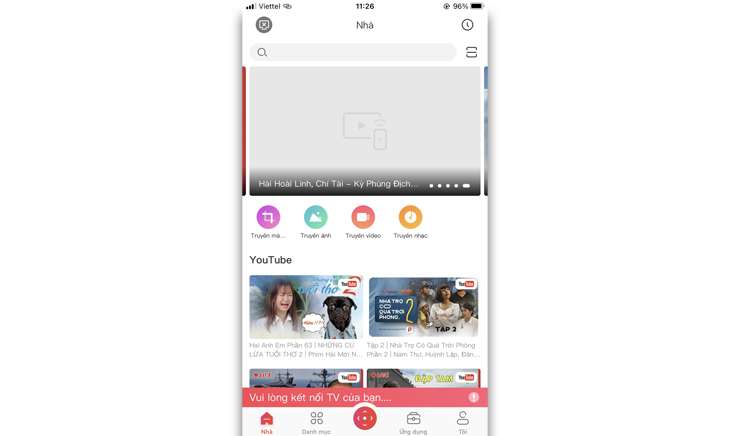
Bước 3: Bạn chọn vào nút "biểu tượng tivi" ở phía trên bên trái màn hình nhé.
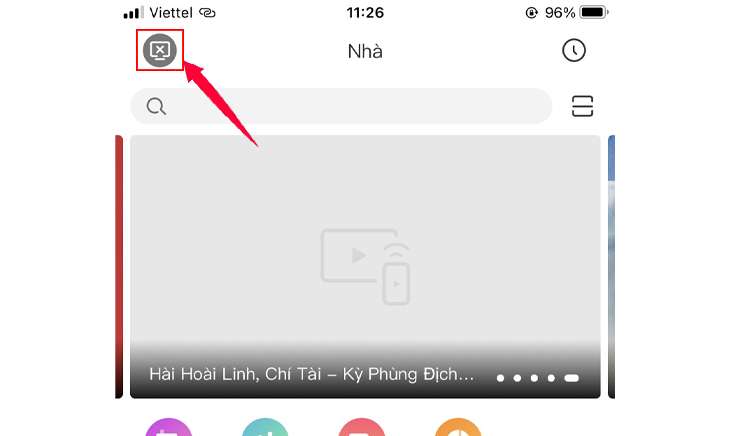
Bước 4: Khi đã tìm thấy tên tivi, bạn "Kết nối" để ghép nối.
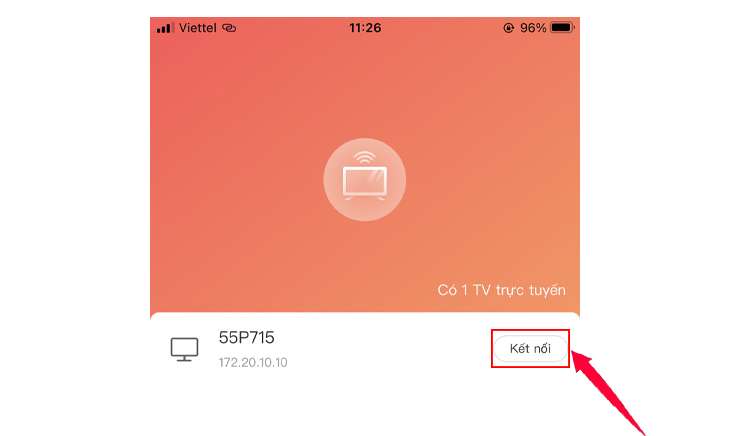
Khi kết nối thành công, màn hình tivi sẽ có thông báo "[Tên thiết bị] Đã kết nối với tivi" xuất hiện.
4. Cách sử dụng ứng dụng MagiConnect để điều khiển tivi
Phần "Nhà"/"Home".
Phần này hiện ra các chuyên mục, thể loại giải trí phổ biến để bạn có thể lựa chọn và xem.
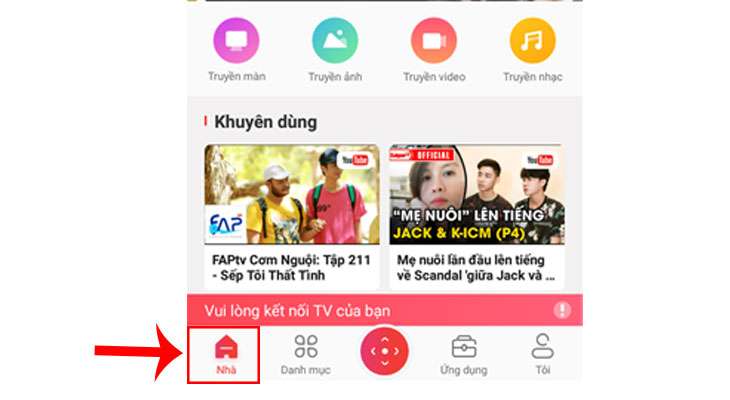
Khi bạn chọn video cần xem, tivi sẽ bắt đầu phát nội dung đó.
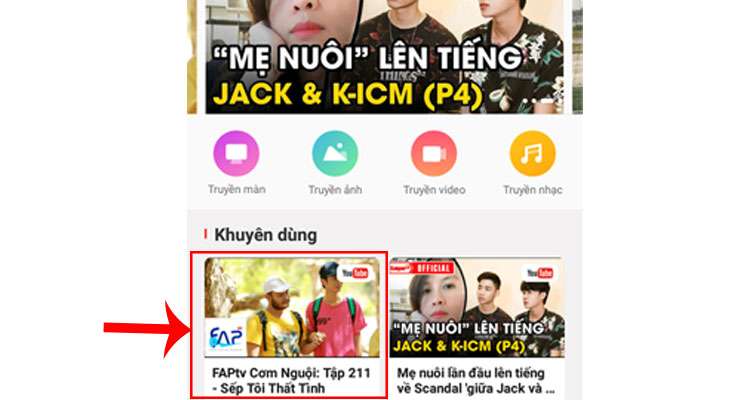
Tivi đang phát nội dung đã chọn.

Phần điều khiển tivi
Tại nút truy cập giao diện điều khiển tivi trong ứng dụng MagiConnect.
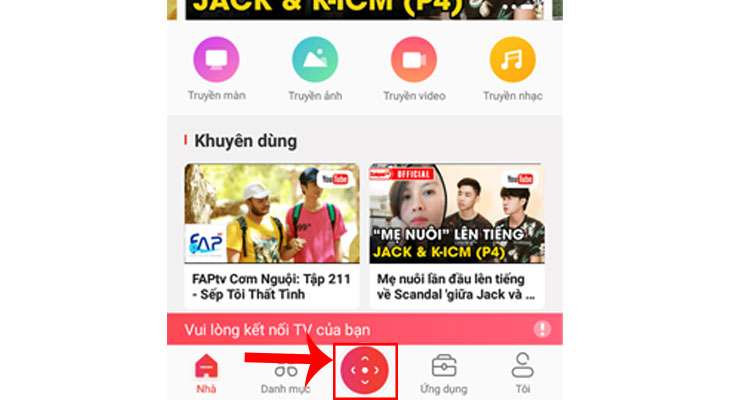
- Giao diện hiển thị "Điều khiển từ xa Bluetooth" có nút như trên remote của tivi: di chuyển trái - phải, lên - xuống, tăng - giảm âm lượng,...
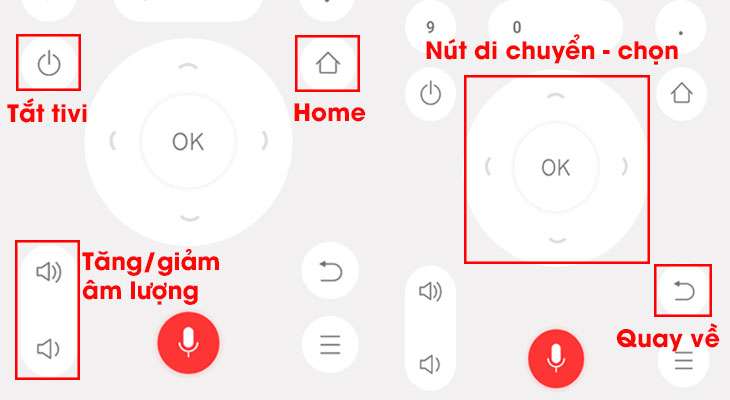
- Giao diện điều khiển thứ 2 là "Điều khiển từ xa bằng chuột" hoạt động khá tương tự con trỏ điều khiển của chuột máy tính.
Để mở, bạn chọn nút "Điều khiển từ xa Bluetooth" rồi chọn "Điều khiển từ xa bằng chuột" để chuyển.
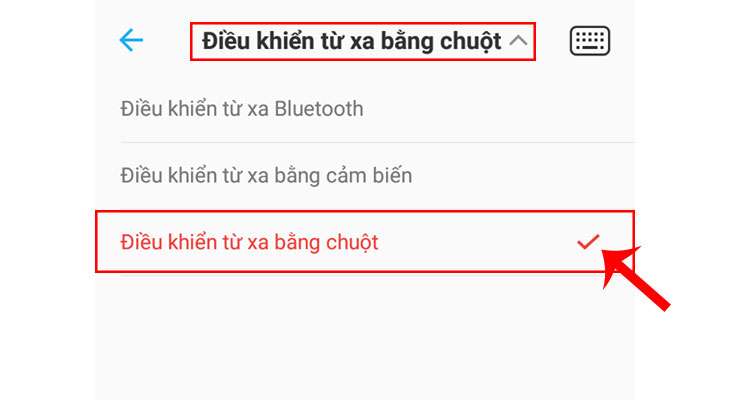
Bạn chỉ cần di chuyển ngón tay trong phần "Vuốt để chuyển sự chú ý..." thì trên tivi sẽ di chuyển tương tự.
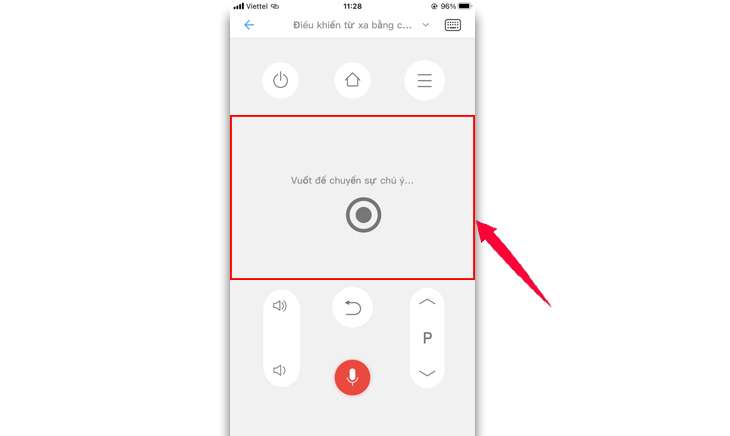
Phần "Truyền ảnh" ở giao diện chính của ứng dụng.
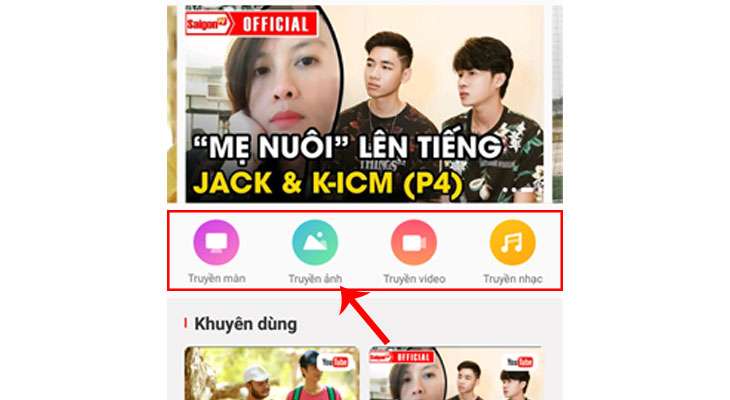
Cho phép bạn trình chiếu những nội dung hình ảnh, video, âm thanh được lưu từ điện thoại lên tivi. Ví dụ bạn chọn ảnh muốn trình chiếu, tivi sẽ phát ảnh đó lên màn hình.
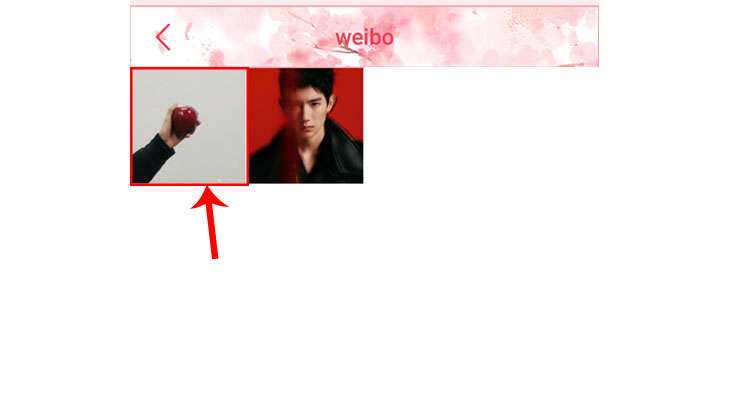
Chọn hình ảnh trên thư viện của điện thoại

Hình ảnh khi được chiếu trên màn hình của tivi
